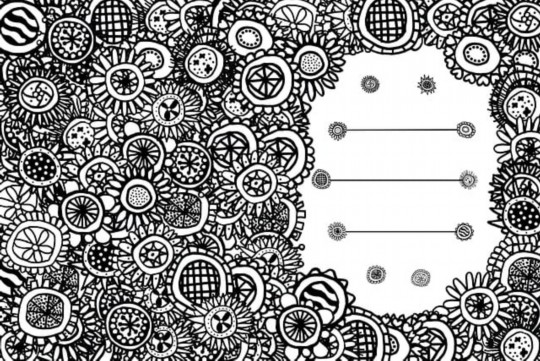轻松掌握!最新电脑屏幕调暗全攻略提供了全面指导,帮助用户轻松调整电脑屏幕亮度。该攻略涵盖了多种方法,包括使用键盘快捷键、操作系统设置以及第三方软件等,适用于不同品牌和型号的电脑。通过遵循攻略中的步骤,用户可以有效地减少屏幕亮度,减轻眼睛疲劳,同时节省电能。无论是初学者还是高级用户,都能从中找到适合自己的调暗屏幕的方法。
本文目录导读:
本文旨在为用户提供详尽且最新的电脑屏幕调暗方法,涵盖Windows与Mac系统、快捷键操作、系统设置及第三方软件应用等多方面内容,通过本文的指导,用户将能够轻松实现电脑屏幕亮度的自由调节,以适应不同的光线环境,保护视力并延长屏幕使用寿命。
在日常使用电脑的过程中,屏幕亮度的调节显得尤为重要,过亮的屏幕不仅会对眼睛造成刺激,增加视觉疲劳,还可能影响睡眠质量;适当的屏幕亮度调整还能有效延长屏幕的使用寿命,降低能耗,掌握电脑屏幕调暗的方法,对于保护视力、提升使用体验具有重要意义。
二、Windows系统下的屏幕亮度调节
1. 快捷键操作
对于大多数Windows笔记本电脑而言,屏幕亮度的快速调节通常可以通过键盘上的快捷键来实现,这些快捷键通常位于键盘的顶部或功能键区,如F1至F12之间的某个键,且通常带有类似太阳或亮度调节的图标,用户只需同时按下Fn键(功能键)和相应的亮度调节键,即可实现屏幕亮度的增减。
2. 系统设置调节
除了快捷键操作外,Windows系统还提供了更为详细的屏幕亮度设置选项,用户可以通过以下步骤进行设置:
步骤一:点击屏幕右下角的“通知”图标,或按下Win+I键打开“设置”窗口。
步骤二:在“设置”窗口中,选择“系统”选项。
步骤三:在“系统”页面中,找到并点击“显示”选项。
步骤四:在“显示”页面中,拖动“亮度和颜色”下方的亮度调节滑块,即可实现屏幕亮度的精确调节。

3. 电源计划调节
Windows系统还允许用户通过调整电源计划来间接影响屏幕亮度,不同的电源计划(如平衡、节能、高性能等)会预设不同的屏幕亮度水平,用户可以根据自己的需求,选择合适的电源计划,或者在现有电源计划的基础上,自定义屏幕亮度设置。
三、Mac系统下的屏幕亮度调节
1. 快捷键操作
Mac电脑同样支持通过快捷键来快速调节屏幕亮度,用户只需按下键盘上的F1和F2键(部分新款Mac可能需要配合Fn键使用),即可实现屏幕亮度的增减,与Windows系统类似,这些快捷键通常也带有亮度调节的图标,便于用户识别。
2. 系统偏好设置调节
Mac系统提供了更为直观的屏幕亮度调节方式,即通过“系统偏好设置”进行调节,用户可以通过以下步骤进行设置:
步骤一:点击屏幕左上角的苹果图标,选择“系统偏好设置”。
步骤二:在“系统偏好设置”窗口中,找到并点击“显示器”选项。

步骤三:在“显示器”页面中,拖动“亮度”下方的滑块,即可实现屏幕亮度的精确调节。
四、第三方软件的应用
除了系统自带的屏幕亮度调节功能外,用户还可以借助第三方软件来实现更为丰富的屏幕亮度调节需求,这些软件通常提供了更为细致的亮度调节选项,如色温调节、亮度曲线设置等,能够满足用户在不同场景下的使用需求。
1. 亮度调节软件推荐
f.lux:一款能够根据当前时间、地理位置和屏幕类型自动调节屏幕亮度和色温的软件,它能够有效减少蓝光对眼睛的刺激,保护视力。
Dimmer:一款专为Mac设计的屏幕亮度调节软件,提供了更为细致的亮度调节选项和快捷键设置功能。
2. 软件使用注意事项
- 在选择第三方软件时,务必确保软件来源可靠,避免下载恶意软件或病毒。
- 在使用第三方软件前,建议先备份系统数据,以防万一出现不兼容或损坏系统的情况。

- 定期检查并更新第三方软件,以确保其能够正常运行并兼容当前系统版本。
五、其他调节屏幕亮度的方法
1. 外部显示器调节
对于使用外接显示器的用户而言,屏幕亮度的调节通常需要在显示器自身的菜单中进行,用户可以通过显示器上的物理按键或遥控器进入菜单,然后找到亮度调节选项进行设置。
2. 贴膜或遮光罩
除了软件调节外,用户还可以通过在屏幕上贴膜或使用遮光罩来降低屏幕亮度,这种方法虽然不够灵活,但能够在一定程度上减少屏幕反光和眩光,提升使用体验。
通过本文的介绍,相信用户已经掌握了多种电脑屏幕调暗的方法,无论是快捷键操作、系统设置调节还是第三方软件应用,都能帮助用户轻松实现屏幕亮度的自由调节,在未来的使用过程中,用户可以根据自己的需求和喜好,选择最适合自己的屏幕亮度调节方式,以享受更加舒适、健康的电脑使用体验。